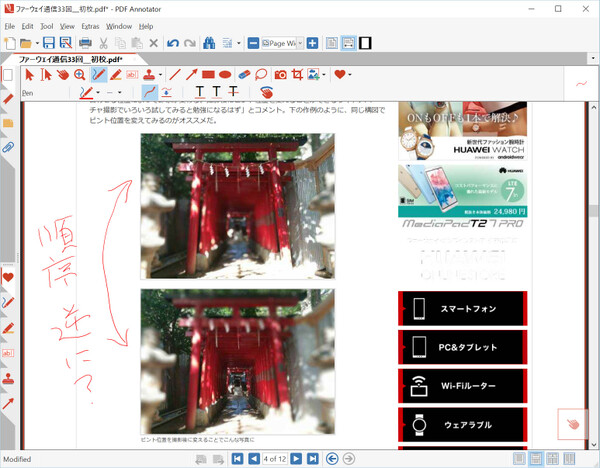ライターの筆者にも便利なペン入力
手書きでPDFファイルに校正作業!
ライターである筆者がMateBookの活用法として特に有益に感じたのが、スタイラスペンの「MatePen」(税抜7800円)を使って、PDFや画像ファイルに自由に書き込みをするという操作だ。紙媒体の校正に文字の直しを入れたり、写真に修整の指示を入れたりするのには、手書きが一番しっくり来るからだ。
MatePenにはワコムの技術が採用されており、2048段階の筆圧感知に対応。校正に直しを入れる程度の作業ならそこまでの精緻さは必要ないだろうが、繊細な手描きの感覚が味わえるためイラスト作成にも向いている。またペン機能のほかに、レーザーポインターやプレゼンのリモコンにもなるのはうれしい“おまけ”と感じた。
解像度2160×1440ドットと高精細なディスプレーも、ペン入力の作業では効率性アップに貢献している。というのもMateBookの画面の縦横比は3:2なので、比率的にも本体サイズ的にもA4用紙に近い感覚で作業できるためだ。
クリック感がしっかりとあるオプションのキーボード
ドックも購入を検討したい
ライターの仕事において、最も多くの時間を占めている作業はやはりテキスト入力だが、これにはMateBookキーボードを用意するのが一番楽になる。「キーボードにはある程度のクリック感が必要!」というユーザーは多いと思うが、筆者もその一人。MateBookキーボードは入力時の「カクッ」というクリック感が心地よく、快適に打ち続けることができる。キーピッチもパームレストエリアも広く、入力していて窮屈さはまったく感じない。また付け加えておきたいのが、Enterキーの大きさも含めて、しっかりとした日本語配列になっている点。当たり前とは言え、オプションも含めて基本がしっかりしている製品なのだ。
なお、MateBookキーボードは、本体との接続のための専用の接点を装備している。無線方式での接続ではないため、ペアリングの作業は必要ない。締切が迫っている場合(筆者は常にそうなのだが……)には、出先のベンチなどでちょっとした時間を使って執筆作業をしたいことも多い。そんなときに、MateBookをバッグから取り出してサッと書き始められる。
またMateBookキーボードのスタンド機能は、固定角度を下の写真のように約67度と約52度の2種類から選べる。MateBookを机の上に置いて使うのと、膝の上において使うのでは見やすい角度が変わってくるのだが、MateBookキーボードならばそのどちらにも対応できる。
なお、さらに作業の効率を高めたいのならば、拡張ドックの「MateDock」も揃えたいところ。D-sub15ピン/HDMIの映像出力端子に加えて、有線LAN端子、USB Type-C/Type-A端子をコンパクトにまとめたもので、持ち運び用のカバーも付属する。Type-C端子経由で本体を充電しながらの各端子の利用も可能だ。オプション(税抜9800円)とは言え、外出先でプロジェクターなどに接続してプレゼンする機会が多いような人であれば、利用価値は大きいはずだ。

この連載の記事
-
第257回
sponsored
年末年始はスマートウォッチを始める大チャンス! バッテリー長持ちが魅力のファーウェイ製品、どれが買いか教えます -
第256回
sponsored
着け心地良すぎ!な耳たぶに挟むイヤーカフ型イヤホンがさらに進化 「HUAWEI FreeClip 2」をいち早く詳細レビュー! -
第255回
sponsored
これぞファーウェイ製スマートウォッチの最高峰! 「HUAWEI WATCH Ultimate 2」レビュー -
第254回
sponsored
ファーウェイのスマートウォッチ最新機種が30%オフは安過ぎ! 旧機種下取りキャンペーンを実際に利用する -
第253回
sponsored
スマートウォッチとゴルフブランドの強力タッグ!?「HONMA✕HUAWEI WATCH GT 6 Pro」のゴルフ機能を実際のラウンドで試す -
第252回
sponsored
1万円台前半で強力ノイキャンな高コスパイヤホン「HUAWEI FreeBuds 7i」レビュー -
第251回
sponsored
バッテリー持ちはついに21日間 スマートウォッチ界の定番がさらに進化! ファーウェイ「HUAWEI WATCH GT 6 Pro」レビュー -
第250回
sponsored
【徹底解説】登山の楽しさ大幅UP! ファーウェイ製スマートウォッチのルートナビ機能使いこなし術 -
第249回
sponsored
6000円台のお手頃価格なのに「カナル型+ノイキャン+最大50時間」! 注目の新イヤホン「HUAWEI FreeBuds SE 4 ANC」 -
第248回
sponsored
iPhone&ファーウェイ製イヤホンがさらに便利になる! iOS用「HUAWEI Audio Connect」解説 -
第247回
sponsored
実はファンが多いインナーイヤー型イヤホンって何!? カナル型とどこが違う? ワイヤレスイヤホンの選び方 - この連載の一覧へ